Как подключить MIDI-клавиатуру к Pro Tools
Подключение вашей MIDI-клавиатуры к Pro Tools позволит вам записывать, воспроизводить и редактировать музыкальные сеансы с помощью программного обеспечения Pro Tools. После подключения клавиатуры к Pro Tools через USB вы должны изменить настройки MIDI в Pro Tools, чтобы …
Часть 1 из 2:
Подключение MIDI-клавиатуры

Подключите MIDI-клавиатуру к компьютеру с помощью адаптера USB / MIDI.

Убедитесь, что ваша клавиатура включена и готова к использованию.

Запустите Pro Tools на вашем компьютере с Windows или Mac.

Нажмите «Настройка» в верхней части сеанса Pro Tools и выберите «Периферийные устройства». На экране появится окно «Периферийные устройства».

Щелкните вкладку «MIDI-контроллеры».

Щелкните раскрывающееся меню «Тип» и выберите «HUI». HUI расшифровывается как Human User Interface и представляет собой тип протокола сопоставления MIDI, который вы будете использовать в Pro Tools со своей MIDI-клавиатурой.

Выберите название клавиатуры из раскрывающихся меню «Получить от» и «Отправить».

Щелкните “ОК”. Ваша MIDI-клавиатура теперь будет подключена и распознана Pro Tools.[1]
<p>Часть 2 из 2:</p> <h3 class="in-block">Поиск проблемы</h3> <ol class="steps_list_2"><li id="step-id-18">
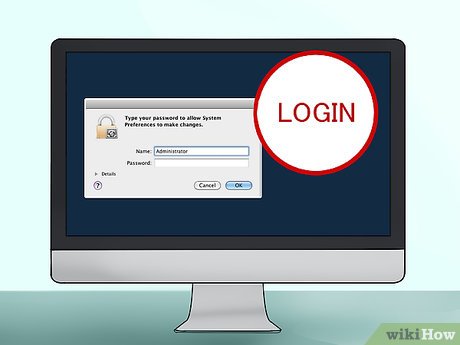
<p>Войдите в свой компьютер, используя учетную запись администратора, если Pro Tools не может распознать вашу клавиатуру после установки. В некоторых случаях настройки MIDI могут не инициализироваться должным образом, если вы не вошли в систему как администратор во время настройки.</p> </li> <li id="step-id-19">

<p>Если у вас возникли проблемы с подключением, проверьте, есть ли ваша клавиатура в списке «Настройка»> «MIDI»> «Устройства ввода». Если ваша клавиатура не отображается в разделе «Устройства ввода», возможно, проблема связана с самой клавиатурой. Обратитесь к производителю клавиатуры, чтобы узнать, какие дополнительные действия необходимо предпринять, чтобы сделать клавиатуру совместимой с Pro Tools.</p> </li> <li id="step-id-110">

Если у вас по-прежнему возникают проблемы с подключением в Pro Tools, попробуйте установить последние версии драйверов для клавиатуры. В некоторых случаях компьютер может не распознавать клавиатуру, если на ней установлены устаревшие драйверы или драйверы.[2]<ol><li>Посетите веб-сайт производителя клавиатуры, чтобы найти и установить последние версии драйверов для клавиатуры на компьютер с Windows или Mac.</li> </ol> </li> <li id="step-id-111">

<p>Попробуйте закрыть и перезапустить Pro Tools, если настройка клавиатуры завершена и нет звука. Закрытие и повторное открытие Pro Tools может помочь обновить настройки программного обеспечения и заставить программу распознавать ввод и вывод вашей клавиатуры.</p> </li> <li id="step-id-112" class="final_li">

<p>Если проблемы с подключением не исчезнут, попробуйте использовать другой адаптер USB / MIDI. В некоторых случаях неисправный USB-кабель или адаптер может вызвать проблемы с подключением между клавиатурой и Pro Tools.</p> </li> </ol>
![]() Изабелла Хамфри
Изабелла Хамфри
Обновление 05 марта 2020 г.









